目录
vi和vim
vi:所有的Linux都支持的编辑器,是一个轻量级
vim:m是增强版,在vi的基础上增加了强大的功能,vim是更强大更现代的vi
插入,保存,退出
1.首先创建一个文件,通过vim进入

2.在编辑模式下直接点i然后根据光标在你想要的位置输入内容
点完i下方会出现insert你就进入了编辑模式
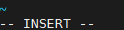
输入完内容点击ctrl+c退出编辑模式
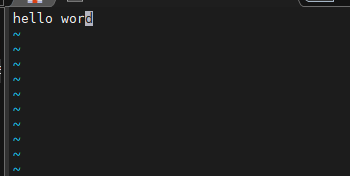
点击:进入末行模式,输入w(保存)q(退出)保存并退出
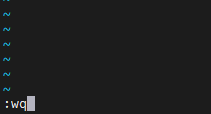
3.再次查看刚刚的文件

删除操作:
方法1:
进入编辑模式正常删除
方法2:
光标选中,点击x删除单个字符
点击dd删除整行
num+dd 删除num行
num+x删除num个数字
复制粘贴:
存在这样一个文件
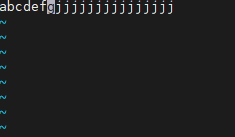
1.yy 复制 p 粘贴在光标下方
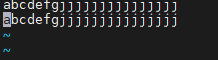
2.num+yy 复制光标下num行 p粘贴
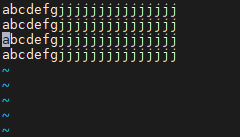
撤销
类似于你在windows下的ctrl+z
u:撤回前一次操作
ctrl+r:撤回最近的一次撤回(就是将你不小心撤回(u)的东西在显示出来)
查找和替换
查找:
点击 / 进入查找模式输入你要搜索的东西,会给你标出来
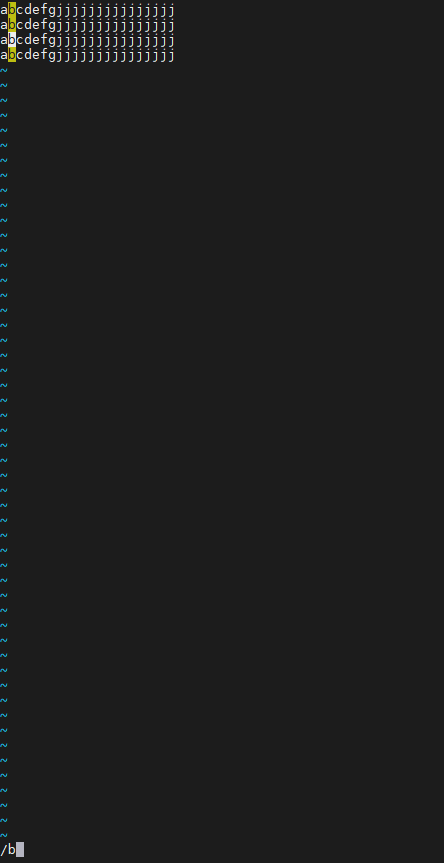
替换:
语法::1, s/b/B 表示从第一行(1)到最后一行()的小b(b)换成B(B)
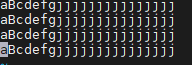
快捷键大全:
基本方向移动:
| 快捷键 | 功能说明 |
|---|---|
h |
向左移动一个字符 |
j |
向下移动一行 |
k |
向上移动一行 |
l |
向右移动一个字符 |
←↑↓→ |
方向键(也可用 |
单词级移动:
| 快捷键 | 功能说明 |
|---|---|
w |
移动到下一个单词开头 |
W |
移动到下一个空格分隔的单词开头 |
b |
移动到上一个单词开头 |
B |
移动到上一个空格分隔的单词开头 |
e |
移动到当前单词末尾 |
E |
移动到当前空格分隔单词末尾 |
ge |
移动到上一个单词末尾 |
行内移动:
| 快捷键 | 功能说明 |
|---|---|
0 |
移动到行首 |
^ |
移动到行首第一个非空白字符 |
$ |
移动到行尾 |
g_ |
移动到行尾最后一个非空白字符 |
f{字符} |
向右移动到指定字符(如 fa 移动到下一个a) |
F{字符} |
向左移动到指定字符 |
t{字符} |
向右移动到指定字符前一个位置 |
T{字符} |
向左移动到指定字符前一个位置 |
; |
重复上一次 f/F/t/T 查找 |
, |
反向重复上一次 f/F/t/T 查找 |
屏幕滚动:
| 快捷键 | 功能说明 |
|---|---|
Ctrl + f |
向下翻一页 |
Ctrl + b |
向上翻一页 |
Ctrl + d |
向下翻半页 |
Ctrl + u |
向上翻半页 |
zz |
当前行居中显示 |
zt |
当前行置顶 |
zb |
当前行置底 |
H |
移动到屏幕顶部 |
M |
移动到屏幕中间 |
L |
移动到屏幕底部 |
文档导航:
| 快捷键 | 功能说明 |
|---|---|
gg |
移动到文件开头 |
G |
移动到文件末尾 |
:{行号} |
跳转到指定行(如 :50 跳转到第50行) |
{行号}G |
跳转到指定行(如 50G) |
Ctrl + o |
跳转到上一个位置 |
Ctrl + i |
跳转到下一个位置 |